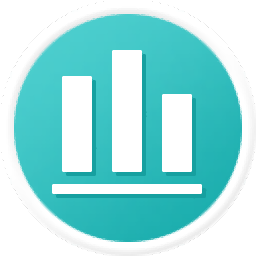
亿图信息图软件(图文设计软件)
v9.3 官方版- 软件大小:243.86 MB
- 更新日期:2019-12-30 18:14
- 软件语言:简体中文
- 软件类别:图像制作
- 软件授权:免费版
- 软件官网:待审核
- 适用平台:WinXP, Win7, Win8, Win10, WinAll
- 软件厂商:

软件介绍 人气软件 下载地址
亿图图示设计软件又名Edraw Max,它是一款非常实用的绘图工具,可以为用户提供一个前所未有的便捷设计平台,同时它内置的绘图纸类型非常丰富,可以满足不同领域的用户使用需要,它可以应用于多个领域,并且可以您需要的风格进行设计;即便是应用于教学领域,它都可以让老师在授课过程中更加轻松,学生使用它进行绘图也会更加容易上手;该程序汇集了很多个功能模块,可以辅助用户制作出专业的流程图,还可以绘制网络图,如果您建筑工人,它还可以为您设计出建筑计划图;支持绘制图表、电气工程图、时装设计等等;只要您需要,它都可以为您提供服务;需要的用户可以下载体验
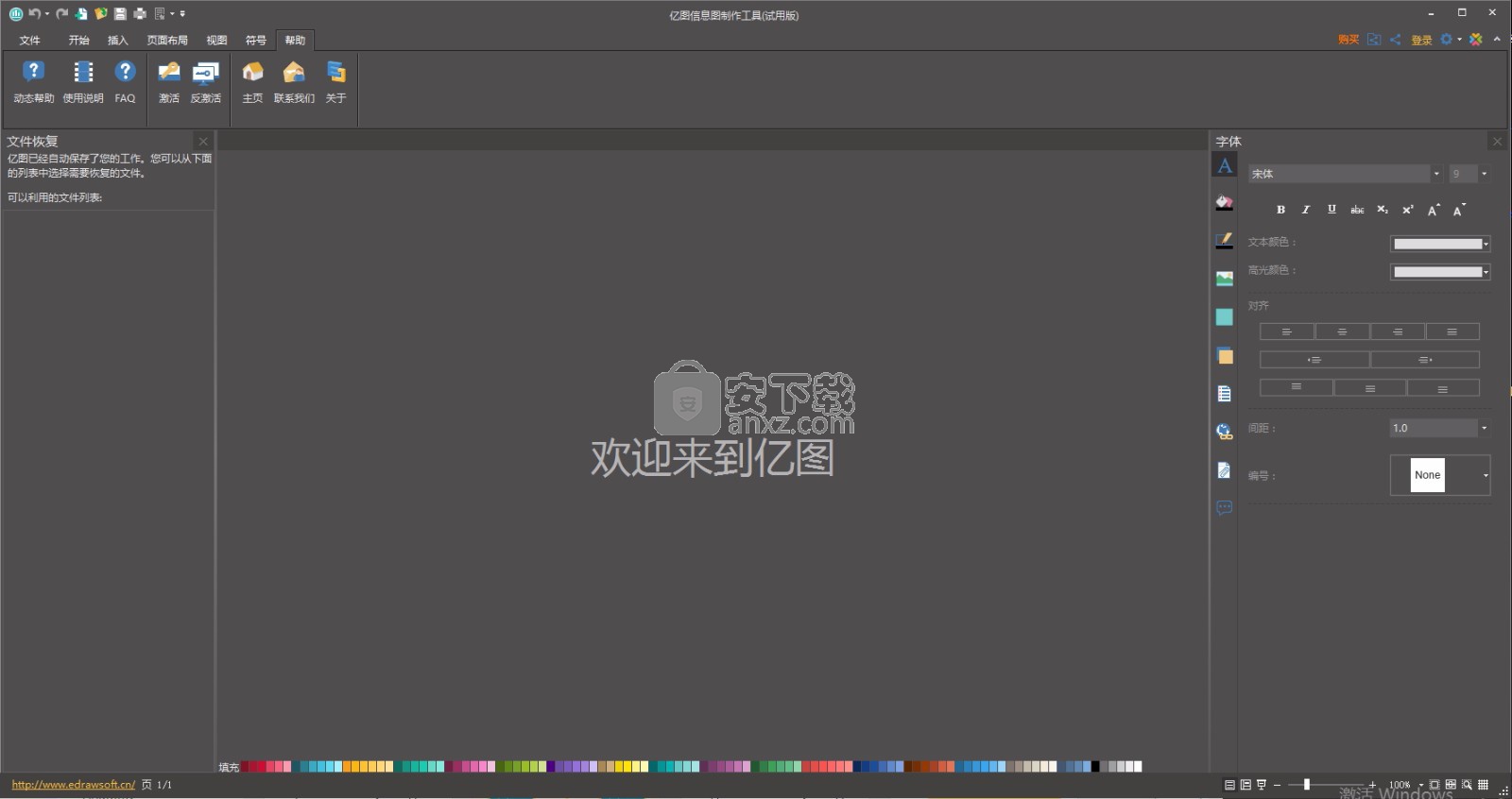
软件功能
添加了柱状图,条形图,饼图,环形图,线型图,面积图,散点图,蜘蛛网图等图表样式。
可以一键导出 PDF,SVG,Word, PowerPoint, Excel 格式的文件。
可添加主题,主题颜色,效果和字体。可以通过改变主题的颜色来改变整个图表效果。
实时预览。设置各个选项时,你都会实时预览到各种变化的效果。
快速布局和快速样式功能,让您简单几步轻松创建出好看的图表。
阴影效果和之前的版本相比变得更加美观,可以自由调节透明度,模糊度和颜色。
软件特色
操作简单易用,适用于各种绘图领域。
矢量的制图软件,帮助快速制作流程图,组织结构图,网络图等。
只要从符号库里拖拽图形,放入绘图页面上,就可以做出漂亮的图形。简便至极!
可以通过设置主题,效果和快速样式,快速创建出专业的图表。
通过自动对齐和排列图形等功能,让您的绘图更有效率。
每个图形都可以设置不同的颜色,字体,图形,样式,图片,文本和符号。
支持通用的制图格式和所见即所得的打印方式。
安装步骤
1、用户可以点击本网站提供的下载路径下载得到对应的程序安装包

2、只需要使用解压功能将压缩包打开,双击主程序即可进行安装,弹出程序安装界面
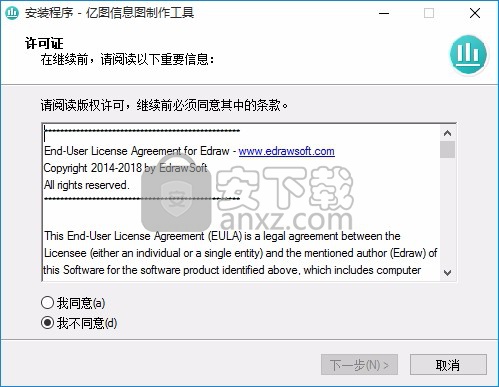
3、同意上述协议条款,然后继续安装应用程序,点击同意按钮即可
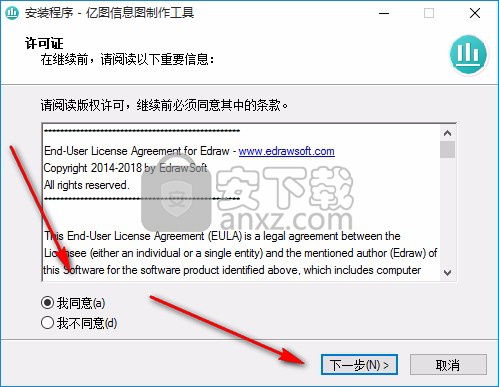
4、可以根据自己的需要点击浏览按钮将应用程序的安装路径进行更改
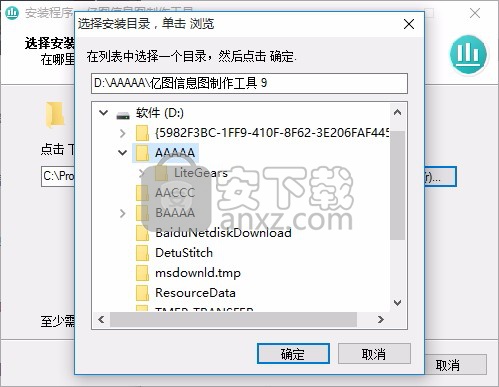
5、桌面快捷键的创建可以根据用户的需要进行创建,也可以不创建
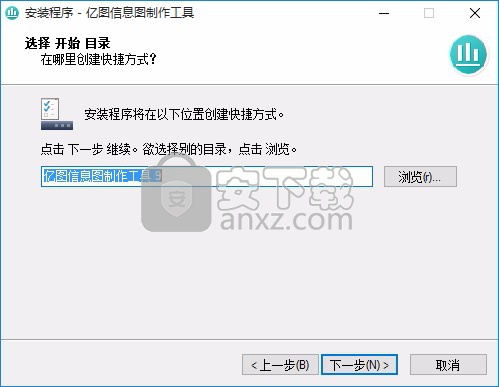
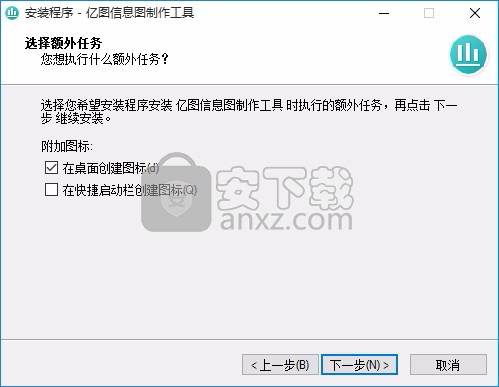
6、现在准备安装主程序,点击安装按钮开始安装
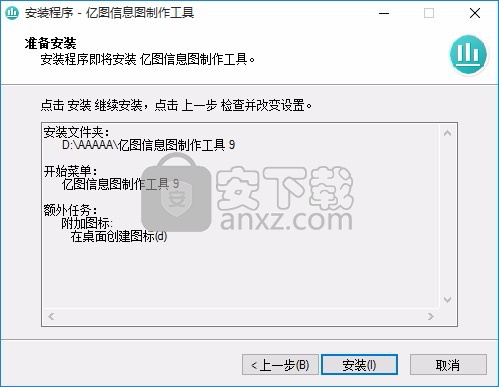
7、弹出应用程序安装进度条加载界面,只需要等待加载完成即可
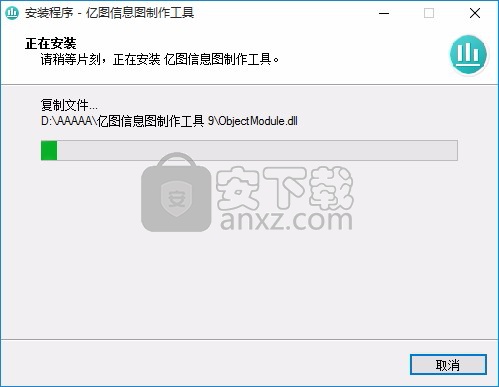
8、根据提示点击安装,弹出程序安装完成界面,点击完成按钮即可
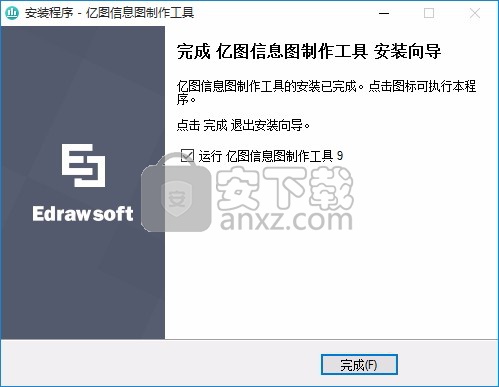
官方教程
调整图形的大小
选中图形如下方法选择一种进行操作:
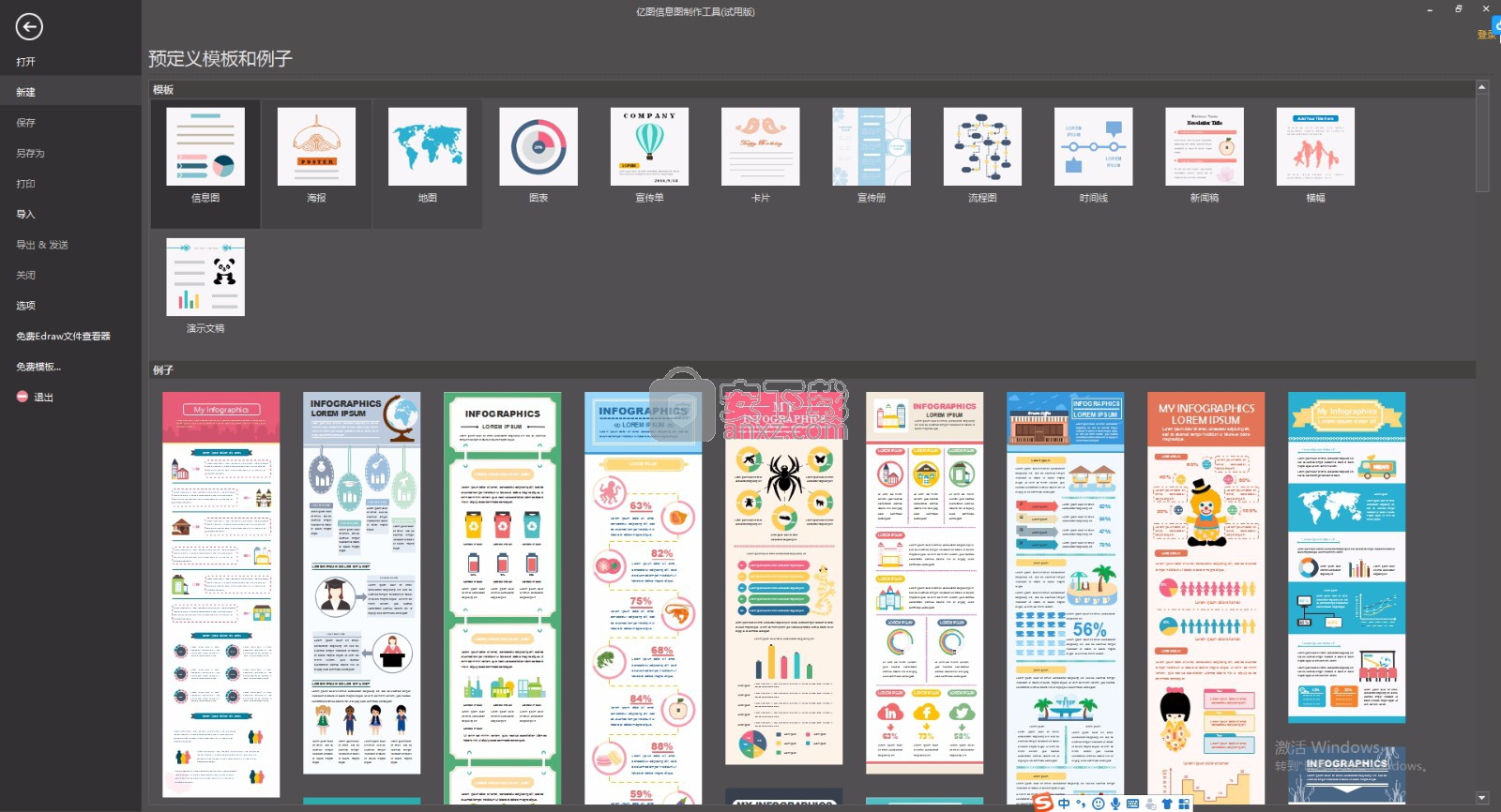
1. 如果图形周围有选择控点,拖动选择控点来调整大小。若按比例调整图形大小,则需要拖动四个角的控点。
2. 如果图形有端点 , 拖动端点来改变图形的长度。
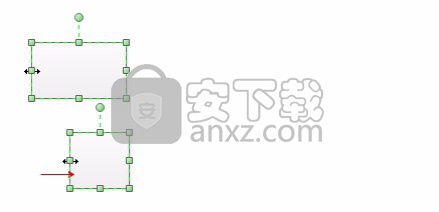
注意:
1. 如果一个图形上的控点少于 8 个,放大图形就会出现更多的控点,从而更加准确的调整形状。
2. 如果控点变成灰色,说明图形被锁住了,不能进行大小调整。
3. 当按比例调整图形时,所调整的图形会保持长宽比例不变。
4. 如果调整的同时按住 CTRL 键,会以图形的中心为定点改变大小。
5. 如果调整的同时按住 SHIFT 键,改变过程会更加流畅。
复制图形:
1.选中图形
2.同时按住CTRL键,拖动图形到想要的复制的位置
3.松开鼠标
或者点击开始菜单中的复制按钮
对齐图形
1.选中被参照的图形。按住CTRL按钮,点击需要进行对齐的图形。
2.目标图形有较深红色的轮廓。你可以通过按TAB按钮来转换目标图形。
3.在开始菜单中的排列栏里,点击对齐
4.选择你所需要的对齐方式。
技巧:以图形的最小边界框为单位进行对齐
对齐命令有时对连接线图形无效。
图形分布
1.选择三个或更多的图形
2.在开始菜单排列栏点击分布
3.选择所需要的分布选项
对于垂直分布,边界的界定是从图形的顶部到底部。
对于水平分布,边界的界定是从图形的最左到最右。
注意:以图形的最小边界框为单位进行分布。
对齐命令有时对连接线图形无效。
组合和取消组合
在开始菜单中排列栏里,点击组合
取消组合:选中组合的图形,在开始菜单中排列栏点击组合按钮,选择取消组合进行取消。
同大小
(Ctrl+Shift+)
把图形变成相同大小或者和目标图形同样角度
1.选中两个或多个图形
2.目标图形有粗体的红色轮廓,可以通过按TAB按钮来切换目标图形。
3.在开始菜单排列栏中点击大小按钮,你可以:
选择弹出菜单中的“等高”,使图形和目标图形有相同高度。
选择弹出菜单中的“相同大小”,使得图形和目标图形有同样大小
选择弹出菜单中的“相同角度”,使得图形和目标图形有同样的角度。
注意:相同大小命令不能作用于连接线。
居中
把图形移到绘图页中间
CTRL+A键全选图形,然后在开始菜单排列栏里,点击居中按钮
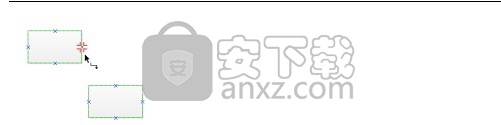
把连接线的端点和图形的连接点连在一起:拖动连接线的端点到图形的连接点,直到连接点出现红色的小方块,松开鼠标。
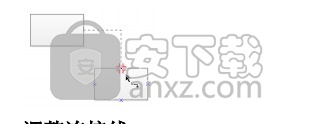
调整连接线 1. 选择连接线 2. 拖动操控点或者根据需要调整连接线的路径
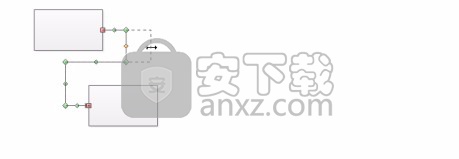
一旦调整了连接线,连接线会自动由自由重排模式转换成从不重排模式。

曲线连接线 (Ctrl + Shift + 3) 在开始菜单基本工具栏里点击连接线工具右下角的箭头,然后点击曲线连接线工具创建曲线连接线:将光标放在图形的任何一个连接点上,连接点会变成红色小方块。
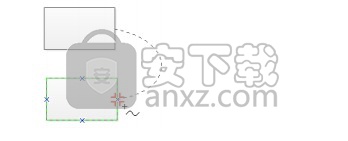
将连接线的端点和图形的连接点相连接:拖动连接线端点到图形的一个连接点直到小红方块出现,松开鼠标。

调整连接线 1. 选择连接线。 2. 拖动控制点或者根据需要调整连接线的路径。

一旦调整了连接线,连接线会自动由自由重排模式转换成从不重排模式。
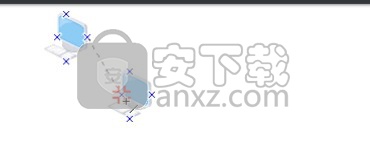
直线连接线 (Ctrl + Shift + 4) 在开始菜单的基本工具栏中,点击连接线工具下面的箭头,再点击直线连接线。创建直线连接线:可以把光标放在图形的任何一个连接点上,连接点就会变成红色小方块

将连接线的端点和图形的连接点相连接:拖动连接线端点到图形的一个连接点直到红色小方块出现,松开鼠标。

调整连接线 1. 选中连接线 2. 拖动控制点或者根据需要调整连接线的路径。
一旦调整了连接线,连接线会自动由自由重排模式转换成从不重排模式。添加,移动或者删除连接点 (Ctrl + 4) 连接点是图形上特殊的点,它可以把连接线和图形连接在一起。它的形状是蓝色的 x。当你把连接线连在图形的连接点上时,他们就一直相连,尽管图形移动,也不会断开。 所以当需要连接线和图形一直保持连接时,则需要把线连在连接点上。
在图形上添加连接点 1. 选择一个图形 2. 光标切换到连接点工具图标上。 3. 点击 CTRL 并且点击选中的图形中你想要添加连接点的位置

注意:添加新的连接点前确定图形已经被选中。选中的图形有绿色的虚线边框。连接点只能建立在被选中的图形上。

删除连接点 1. 光标切换到连接点按钮上 2. 点击要删除的连接点(它会变成枚红色),然后点击 DELETE 键。

移动连接点 1. 光标切换到连接点工具按钮上 2. 选中要移动的连接点(会变成枚红色) 3. 按住鼠标左键拖动连接点到新位置。 4. 松开鼠标,连接点已移动到该位置。技巧:若移动连接点的同时按住 CTRL 键,松开鼠标时,选中的连接点会被复制。
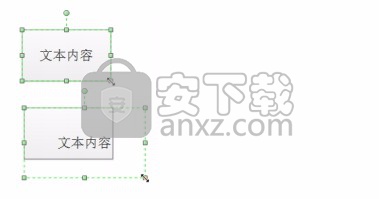
点击图形选中文本块(文本块:当在文本工具下点击图形,或者在选择工具下选中图形,图形当中就会出现输入文本的区域。)注意:如果文本需要输入在图形组中,那么点击选中图形组,然后点击选择需要输入文本的图形。请按如下方法操作:旋转图形中的文本,拖动旋转控点。

当光标放在旋转控点上(旋转控点:当你选中图形或者文本块时,在二维图形上方或者文本块矩形上方会出现一个圆点。)上面会出现一个箭头的圆圈。这时拖动鼠标,光标则会变成四个箭头组成的圆圈。

移动图形的文本块:当把鼠标放在文本内容上时,光标会变成四个方向的箭头,这时拖动鼠标,文本块可以单独移动。

文本块仍属于图形的一部分,尽管它可以全部移到图形的外面,但仍然可以和图形一起进行旋转,改变大小,并且不改变它和图形的相对位置。可以通过拖动选择控点来改变文本块的大小

删除图形的文本块,点击键盘上的 DELETE 键。
技巧:如果图形文本上有一个黄色的控制点,可以在选择按钮下,通过移动黄色控点移动文本。

自由曲线绘制自由曲线在开始菜单基本工具栏里面,点击连接线按钮下面的箭头,选择点击“自由曲线” 绘制自由曲线图形时,可以朝各个方向随意画线。
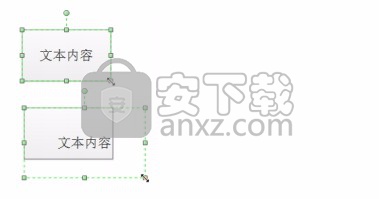
改变自由曲线的形状点击符号设计菜单中的移动锚点按钮,再选中一条自由曲线

也可以在选择工具下选中自由曲线,然后拖动图形的控制点上改变曲线形状。

人气软件
-

亿图图示10绿色 256.88 MB
/简体中文 -

Windows Camera(多功能win系统相机与管理工具) 25.25 MB
/英文 -

adobe illustrator cs6 中文 2017 MB
/简体中文 -

axure10.0中文 132 MB
/简体中文 -

xmind2020(思维导图设计工具) 32位和64位 172.55 MB
/简体中文 -

PixPix(证件照处理软件) 18.7 MB
/简体中文 -

Barcode Toolbox 条形码插件 1.95 MB
/英文 -

Startrails(星轨堆栈合成软件) 0.36 MB
/英文 -

edrawmax中文 219 MB
/简体中文 -

Adobe XD Windows汉化 233 MB
/简体中文


 Tux Paint(儿童绘图软件) v0.9.30
Tux Paint(儿童绘图软件) v0.9.30  色彩风暴绘画(电脑绘图软件) v20.23.0.0
色彩风暴绘画(电脑绘图软件) v20.23.0.0  Autodesk SketchBook Pro 2020注册机 附安装教程
Autodesk SketchBook Pro 2020注册机 附安装教程  Xara Designer Pro Plus 20 v20.2.0.59793 附安装教程
Xara Designer Pro Plus 20 v20.2.0.59793 附安装教程 















